在Excel中=是如何不简单的等号附5个=绝妙使用技巧
2017-9-4编辑:daibenhua
节能小宝:“=”是个神奇的符号,1分钟=60秒,1米=100厘米。EXCEL中,“=”可不仅是设置函数公式使用的呢!分类填充、多列合并、合并单元格字符,一个小小的等号,就能全部搞定,So Easy !
5个“=”的绝妙使用小技巧,节能小宝今天分分钟都分享给你~
1、分类填充
效果:把空白处填入本分类的名称。
步骤:选取区域 ctrl+g定位,定位条件:空白
在编辑栏中输入公式(= B3)
按ctrl+enter完成输入。
演示:

2、1列分多列
效果:把1列拆分成若干列显示。
步骤:在第2列输入公式(=A6)
然后向下向右复制
把公式转换成数值
删除无用区域。
演示:
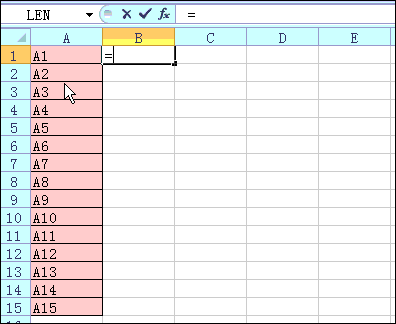
3、多列合并成1列
效果:把多列合并成一列显示
步骤:在第1列输入公式(=B1),然后向下向右复制
把公式转换成数。
演示:
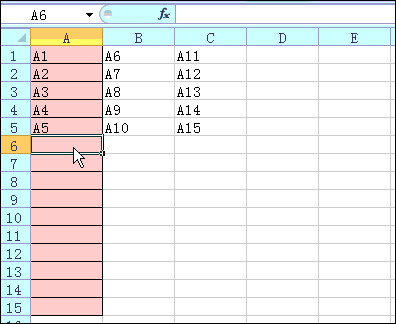
4、合并单元格字符
效果:把多个单元格内字符合并到一起(用分隔符分隔)
步骤:设置公式(=A1:A10) ,选中公式按F9
然后进行删除替换。
演示:
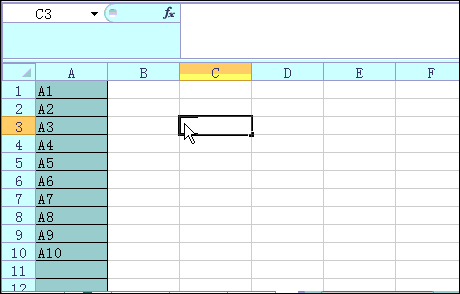
5、引用单元格内容
效果:在图片或图形上显示单元格的值。下面例子是在图表中添加一个和单元格值同步的动态文本框。
步骤:选取图片或文本框
在编辑栏中输入=单元格或区域。
演示:
